- Scrisoare. Vă rugăm să spuneți pe site-ul dvs. despre utilitarele Kaspersky gratuite, de exemplu Kaspersky Virus Removal Tool sau Kaspersky Security Scan, cred că merită atenție. Tocmai am avut o dispută cu unul, îmi spune că cel mai bun utilitar antivirus funcționează fără să îl instalez pe computer - Dr.Web CureIt. Nu contest, o menționezi des în articolele tale, de fapt găsește și neutralizează bine programele rău intenționate, dar consider că utilitățile de la Kaspersky nu sunt mai proaste decât utilitățile de la Dr.Web. Kaspersky Lab are chiar și un utilitar numit TDSSKiller.exe - găsește și neutralizează astfel de programe rău intenționate precum rootkit-urile. Există un articol pe site-ul dvs. despre antivirusul gratuit Kaspersky Yandex, dar nici un cuvânt despre utilitățile menționate mai sus. Crezi că nu sunt eficiente în lupta împotriva virușilor? Max.
- Scrisoarea #2 Am descărcat utilitarul Kaspersky Security Scan de la Kaspersky și se dovedește că nu elimină virușii, ci pur și simplu informează despre amenințări și starea de securitate a computerului tău. Nu înțeleg ce rost are să-l folosesc atunci. Fără semnătură.
- Scrisoarea #3 Administrator, ajutor cu sfaturi. În timpul scanării computerului pentru rootkit-uri cu utilitarul Kaspersky TDSSKiller, a fost găsit un obiect suspect, amenințare medie - Serviciu: sptd. În instrucțiunile de utilizare a utilitarului este scris: copiați obiectul suspect în carantină și apoi trimiteți fișierele la Kaspersky Virus Laboratory sau verificați dacă există viruși pe site-ul VirusTotal.com. Pe scurt, am copiat fișierul suspect în carantină și am vrut să-l verific pe site-ul VirusTotal.com, dar nu găsesc carantina în sine, nu există informații despre el nicăieri în setările programului, forumul Kaspersky a sfătuit să citească cu atenție instrucțiunile de utilizare a programului TDSSKiller, dar nici în instrucțiuni nu există astfel de informații. Fără semnătură.
Utilitare Kaspersky gratuite
În acest articol, vom descărca și folosi utilitare Kaspersky gratuite– Instrumentul de eliminare a virusurilor Kaspersky, Scanarea de securitate Kaspersky și utilitarul de luptă pentru rootkit TDSSKiller în condiții de luptă. Să facem cunoștință cu Kaspersky Rescue Disk. Cum funcționează totul cu Kaspersky (și funcționează), vedeți și trageți propriile concluzii. Fără îndoială, merită să porți utilitățile antivirus de la Kaspersky pe o unitate flash și să le folosești după cum este necesar în lupta împotriva virușilor. Nu am scris nimic despre aceste utilitare doar pentru că pur și simplu nu este suficient timp.
- De asemenea, pe site-ul nostru există recenzii ale tuturor celor mai bune scanere antivirus Dr.Web CureIt, ESET Online Scanner, HitmanPro, Cezurity Antivirus Scanner, Malwarebytes Anti-Malware. O revizuire completă a software-ului antivirus este aici.
- Descrierea majorității programelor antivirus gratuite și plătite existente, precum și evaluarea acestora, sunt descrise într-un alt articol de-al nostru - Care antivirus este cel mai bun.
Toate produsele Kaspersky Lab includ cele mai recente evoluții în domeniul tehnologiilor antivirus, inclusiv noile tehnologii „cloud”. Luați, de exemplu, Kaspersky Virus Removal Tool (AVPTool), un scanner antivirus gratuit actualizat constant. Ar trebui folosit pentru a scana computerul pentru malware din când în când. Prin scanarea computerului, acest utilitar neutralizează programele rău intenționate de pe computer: troieni, viermi de internet, rootkit-uri, precum și spyware și adware. Instrumentul Kaspersky Virus Removal poate fi rulat în modul automat și manual.
- Dar este important să știți că acest utilitar nu oferă protecție în timp real pentru computerul dvs., adică KasperskyInstrumentul de eliminare a virușilor nu vă va înlocui antivirusul standard, ci doar îl va ajuta. Când rulați pe un computer, utilitarele Kaspersky nu intră în conflict cu software-ul antivirus instalat. Toate articolele despre eliminarea virușilor aici.
- O notă foarte importantă. Ar trebui să știți totul despre toate utilitățile pe care le utilizați pentru a evita situația descrisă în a doua scrisoare. Utilitarul Kaspersky Security Scan nu elimină de fapt virușii, dar trebuie să îl utilizați, așa cum veți vedea. Tu și cu mine vom verifica funcționalitatea utilităților Kaspersky gratuite pe computerul prietenului meu, când a vizitat un site care s-a dovedit a fi rău intenționat, el a plantat doi troieni - în folderele Autoload și în folderul cu fișiere temporare temporare. Apropo, am scris un articol despre un caz similar pe site-ul nostru, dacă doriți, îl puteți citi - Cum să eliminați un banner din browser.
Toate utilitatile gratuite de la Kaspersky pot fi descărcate de pe pagina oficială http://www.kaspersky.ru/virusscanner
Instrumentul de eliminare a virusurilor Kaspersky Să începem cu utilitarul Kaspersky Virus Removal Tool, să analizăm toți parametrii acestuia și să verificăm computerul pentru viruși. Deci, accesați linkul de mai sus http://www.kaspersky.ru/virusscanner, selectați cea mai recentă versiune a Instrumentului de eliminare a virusurilor Kaspersky,
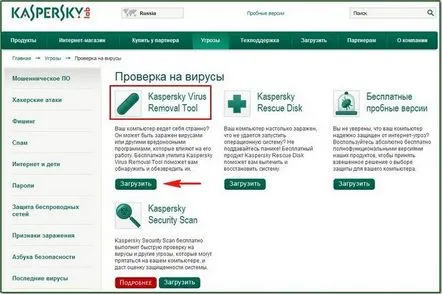
limba este rusă și faceți clic pe Descărcare, apoi descărcați programul de instalare pe computerul nostru și rulați-l.
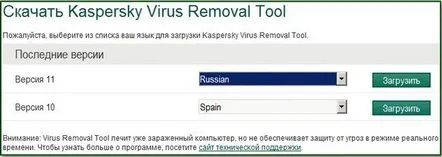
Suntem de acord cu acordul de licență și apăsăm Începeți lucrul.
Utilitarul gratuit Kaspersky Virus Removal Tool poate fi rulat în modul de scanare automată, precum și în modul de tratament manual.
Înainte de a face clic pe Start verificare, vă sfătuiesc să accesațisetările programului. În opțiunea Zona de scanare, asigurați-vă că bifați Documentele mele, Poșta mea și, cel mai important, Drive (C:). De ce?
Când am scanat computerul infectat, nu am specificat Disk (C:) în setări și Kaspersky Virus Removal Tool a găsit un singur virus în încărcare automată, C:UsersUsernameAppDataRoamingMicrosoftWindowsStart MenuProgramsStartup, dar nu a găsit al doilea malware - situat în folderul temporar Temp C:UsersUsernameAppDataLocalTemp. A trebuit să scanez din nou discul (C:) separat și doar când a fost scanat din nou a fost găsit virusul. Nivelul de securitate poate fi lăsat la mijloc
Opțiune de acțiune, puteți verifica elementul – Întrebați când este detectat.
Dacă utilitarul Kaspersky Virus Removal Tool găsește un program viruși asupra dvs., vă va informa să tratați, (dacă este posibil) să eliminați (recomandat) sau să omiteți.
Deci, haideți, faceți clic pe Start verificare
Primul troian a fost găsit după 8 minute.
Selectați Da, executați (recomandat).
Al doilea troian, așa cum am spus, a fost găsit în timpul celei de-a doua scanări, așa că nu uitați să verificați unitatea (C:) în setările programului. Utilitarul a oferit imediat ștergerea celui de-al doilea program rău intenționat.
Cât despre tratamentul manual. Are loc în trei etape. Faceți clic pe Colectați informații despre sistem,
utilitarul colectează informațiile de care are nevoie, care se află în fișierul avptool_sysinfo.zip
Apoi, ne înregistrăm pe forumul Kaspersky Lab în ramura Lupta împotriva virușilor, ne punem întrebarea și atașăm arhiva avptool_sysinfo.zip, pe care trebuie să o obținețirăspuns, iar uneori specialiștii vă pot oferi să executați un script care trebuie copiat în fereastra Execute Script și faceți clic pe Run Script. http://support.kaspersky.ru/6182 După ce utilitatea este terminată, se primește următoarea ofertă. Dacă faceți clic pe butonul Instalare protecție, veți ajunge imediat la pagina cu soluțiile antivirus Kaspersky Lab.
Utilitar gratuit Kaspersky Security Scan Să trecem la al doilea utilitar Kaspersky Security Scan, vom verifica același computer infectat cu doi viruși: în Autoload și în folderul temporar Temp. Utilitarul Kaspersky Security Scan nu elimină virușii, dar după scanarea computerului, oferă informații detaliate despre amenințările prezente în sistemul dvs. de operare și unde sunt detectați, vulnerabilități și alte probleme. Totul arată așa. Accesați din nou http://www.kaspersky.ru/virusscanner, selectați Kaspersky Security Scan și faceți clic pe Descărcare.
Descărcați și rulați utilitarul. Din nou, vreau să spun că, dacă nu sunteți mulțumit de Scanarea rapidă, atunci alegeți Scanarea completă. În cazul meu, situația cu Quick Scan s-a repetat, a găsit un singur virus în Autoload.
C:UtilizatoriUsernameAppDataRoamingMicrosoftWindowsMeniu StartProgrameStartup În timpul unei scanări complete, utilitarul a găsit un al doilea program rău intenționat în fișierele temporare C:UsersUsernameAppDataLocalTemp După un timp
utilitarul gratuit Kaspersky Security Scan vă va oferi un astfel de raport. Faceți clic pe săgeată.
Care este starea programului antivirus de pe computerul dvs., am primit o notificare deoarece utilitatea antivirusului meu a fost dezactivată în momentul operațieiprograme. Dacă utilitarul găsește programe rău intenționate, vă va oferi locația acestora.
Vulnerabilități
Alte probleme. Oferă informații foarte importante despre vulnerabilități legate de setările programelor instalate pe computerul dvs. și sistemul de operare în sine. După cum puteți vedea, utilitarul a identificat corect problemele de rulare automată pe computerul meu de pe diverse medii care trebuiau remediate.
Kaspersky Rescue Disk Avantajul verificării sistemului de operare de pe discul de salvare bootabil față de alte utilitare este că programele rău intenționate din sistemul de operare sunt într-o stare nefuncțională, s-ar putea spune - doar zac pe hard disk. Selectați Kaspersky Rescue Disk și apăsați Descărcare.
Imaginea de disc în format ISO este descărcată, o ardem într-un gol. Cine nu știe cum să inscripționați o imagine ISO pe un CD sau DVD gol, citiți articolul nostru Cum să inscripționați o imagine ISO pe un disc Deci, după ce am inscripționat imaginea pe un CD gol, pornim computerul de pe Kaspersky Rescue Disk. Din nou, dacă nu știți cum, citiți articolul nostru BIOS: Booting from disk În această fereastră, pentru a continua descărcarea, trebuie să apăsați orice tastă de pe tastatură.
Alegem limba rusă, totuși, cine are nevoie de care.
Acceptăm condițiile - apăsați tasta 1.
Selectați modul grafic.
Așteptați ca discurile să se monteze.
În fața noastră se află desktopul discului antivirus Kaspersky Rescue Disk. Să analizăm principalele capabilități ale discului. Facem clic pe Kaspersky Rescue Disk, se deschide o fereastră de configurare, nu este nimic greu de gestionat aici. Marcați pentru a verifica dacă există virușisetările în plus unitatea C: sau dacă doriți unități, dar verificarea în acest caz va dura foarte mult timp. Faceți clic pe butonul Verificați obiectele.
Kaspersky Rescue Disk are un editor de registry, care, să recunoaștem, este foarte convenabil, apropo, nu era acolo în versiunile timpurii ale discului.
De asemenea, puteți utiliza File Manager dacă aveți nevoie să vă mutați fișierele de pe o partiție de hard disk la alta. Și cu ajutorul browserului încorporat, puteți accesa Internetul.
TDSSKiller – protecție împotriva rootkit-urilor Ei bine, este rândul utilitarului TDSSKiller, care vă poate ajuta să detectați și să neutralizați rootkit-urile de pe computer. Un rootkit este un program pentru a ascunde prezența unui program rău intenționat în sistemul de operare, ajută un hacker să gestioneze un Windows compromis și să ascundă urmele activității sale rău intenționate prin ascunderea proceselor distructive și a rootkit-ului în sine. Îl puteți descărca de pe site-ul oficial al Kaspersky Lab, apropo, instrucțiuni detaliate pentru utilizarea utilitarului sunt disponibile la linkul http://support.kaspersky.ru/5353?el=88446 Faceți clic pe Descărcați fișierul TDSSKiller.exe
Descărcați și rulați.
Dacă programul a afișat o fereastră despre disponibilitatea pentru a descărca actualizarea, faceți clic pe Descărcare actualizare.
În mod implicit, utilitarul este configurat optim și nu trebuie schimbat nimic. Faceți clic pe Start verificare.
Dacă programul afișează următoarea fereastră după scanare - Obiect suspect, pericol mediu - Service: sptd, atunci nu este înfricoșător. Serviciu: sptd este un serviciu al programului de emulator al unității de disc Daemon Tools. Puteți întreba - Cum să determinați dacă este înfricoșător sau nu?
TDSSKiller poate detecta următoarele servicii sau fișiere suspecte: Ascunsserviciul este o cheie ascunsă în registry; Serviciu blocat - cheie indisponibilă în registry; Fișier ascuns Fișierul ascuns de pe disc este ascuns atunci când este enumerat în modul standard; Fișier blocat – fișierul de pe disc nu este disponibil pentru deschidere în modul standard; Fișier înlocuit - conținut incorect al fișierului este afișat la citire; Rootkit.Win32.BackBoot.gen – înregistrarea de pornire MBR suspectată infectată. Pentru o analiză detaliată, Kaspersky Lab vă sfătuiește să copiați obiectele găsite în carantină selectând acțiunea Copiere în carantină (fișierul nu va fi șters în acest caz!!!), apoi să trimiteți fișierele la Kaspersky Virus Laboratory sau să scanați VirusTotal .com. Locația carantinei este rădăcina unității C:TDSSKiller_Quarantine Deschideți site-ul web VirusTotal.com, apoi faceți clic pe Alegeți fișierul
Deschideți și verificați
O analiză a fișierului sptd.sys de pe VirusTotal.com a arătat că o singură companie de antivirus, TrendMicro, a clasificat fișierul sptd.sys drept virusul PAK_Generic.009.
La un moment dat, am stabilit că acest fișier este sigur, dar pentru o certitudine deplină, cititorul nostru îl poate trimite la Kaspersky Virus Laboratory.
